工作中用的excel表sheet太多了,隐藏可以批量进行,但取消隐藏只能一个一个操作,真心效率好低。
于是在网上学了一招:
1.右键单击任意工作表,然后左键单击【查看代码】选项,打开Visual Basic编辑器。
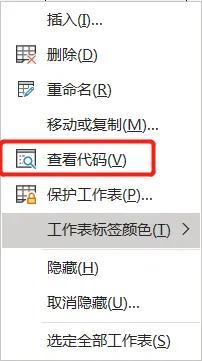
2.新建一个模板并键入VBA代码。首先右键单击工程资源管理器窗口,然后依次选择插入→模板。
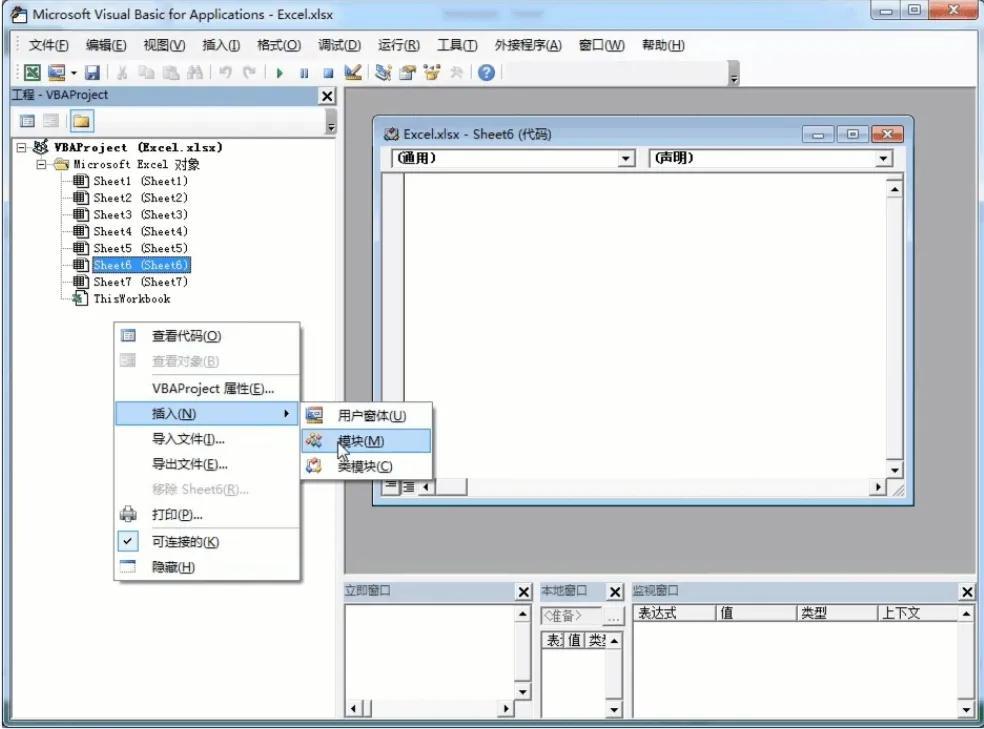
3.将以下代码复制粘贴到右侧模板1的代码窗口中。
Sub 一键批量取消工作表隐藏()
Dim sht As Worksheet
For Each sht In Worksheets
sht.Visible = xlSheetVisible
Next
End Sub
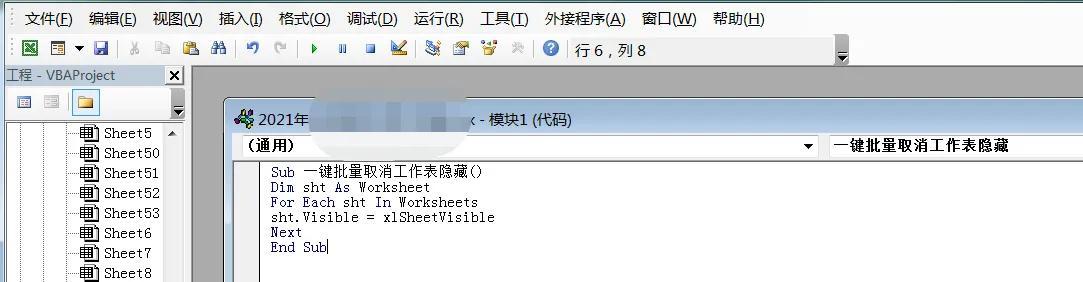
4.接着左键单击菜单栏中的【运行】选项,左键单击下拉菜单中的【运行子过程/用户窗体】选项就可以批量取消隐藏工作表。
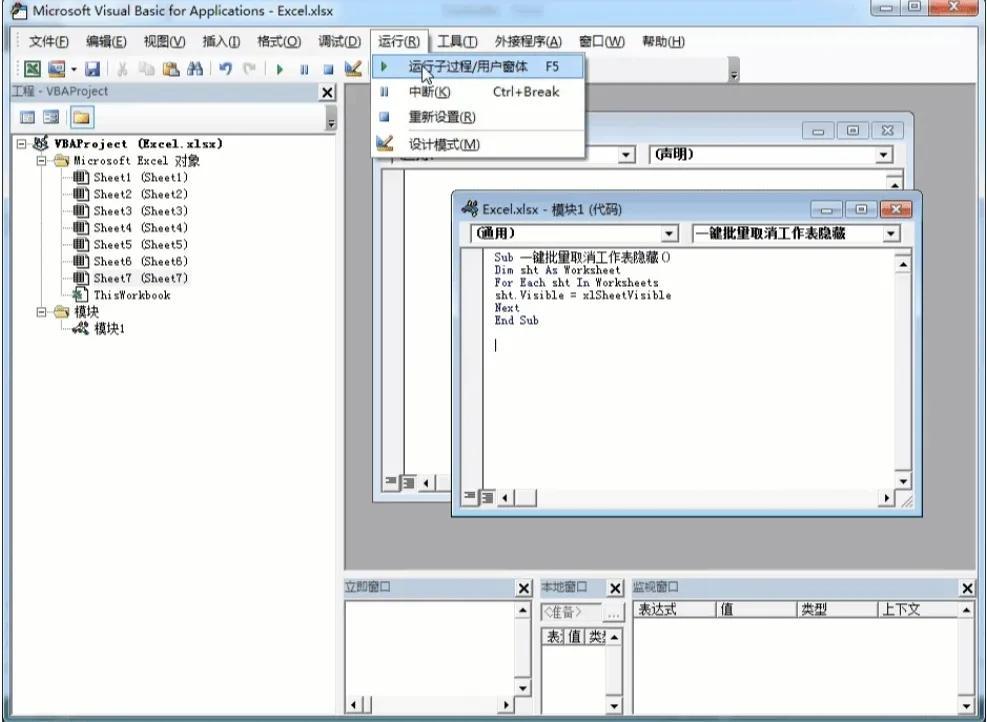
5.启动开发工具,请依次点击文件→选项→自定义功能区→在开发工具前打上对勾→确定。
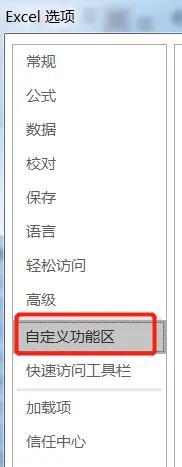
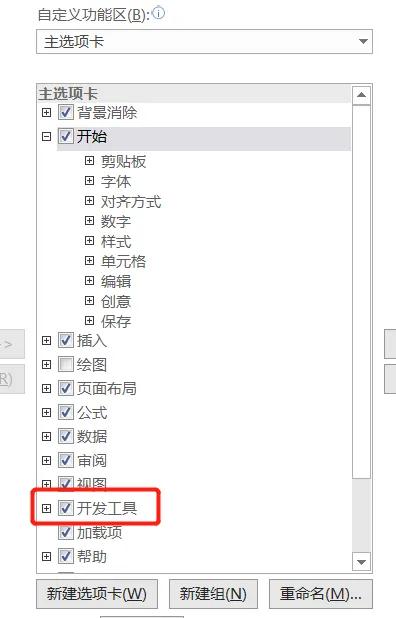
6.插入控件,依次点击开发工具→控件功能区→插入按钮(窗体控件)。
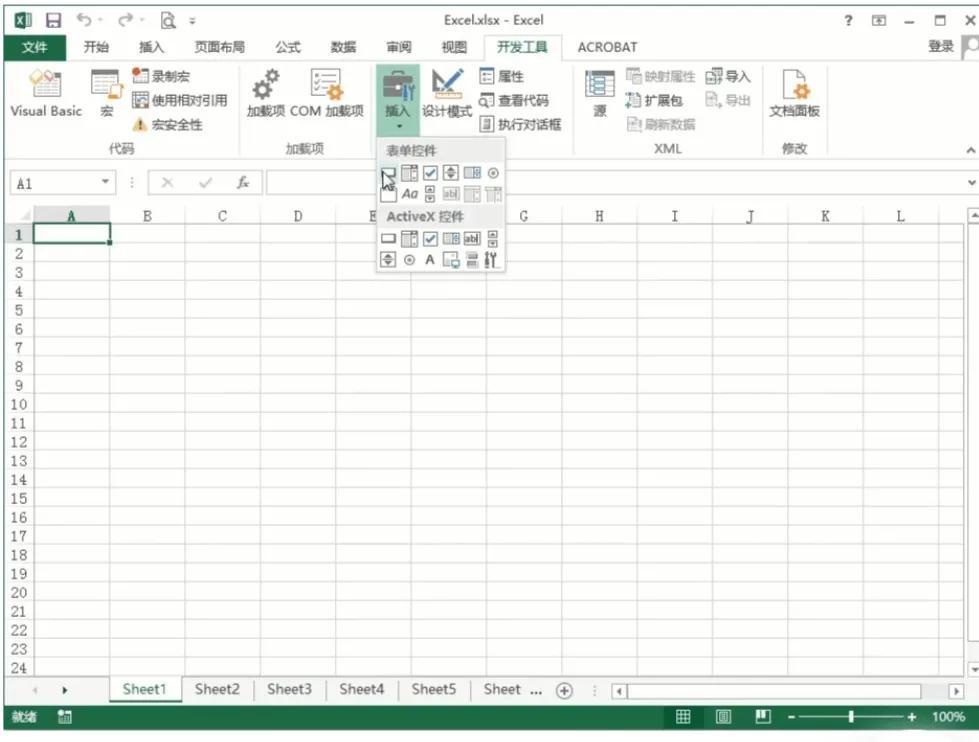
7.在工作表区域长按左键画出一个大小合适的按钮,在弹出的指定宏对话框中,左键单击选中宏【一键批量取消工作表隐藏】并单击确定按钮,接着对按钮重命名为取消隐藏工作表,方便后期知晓其功能。
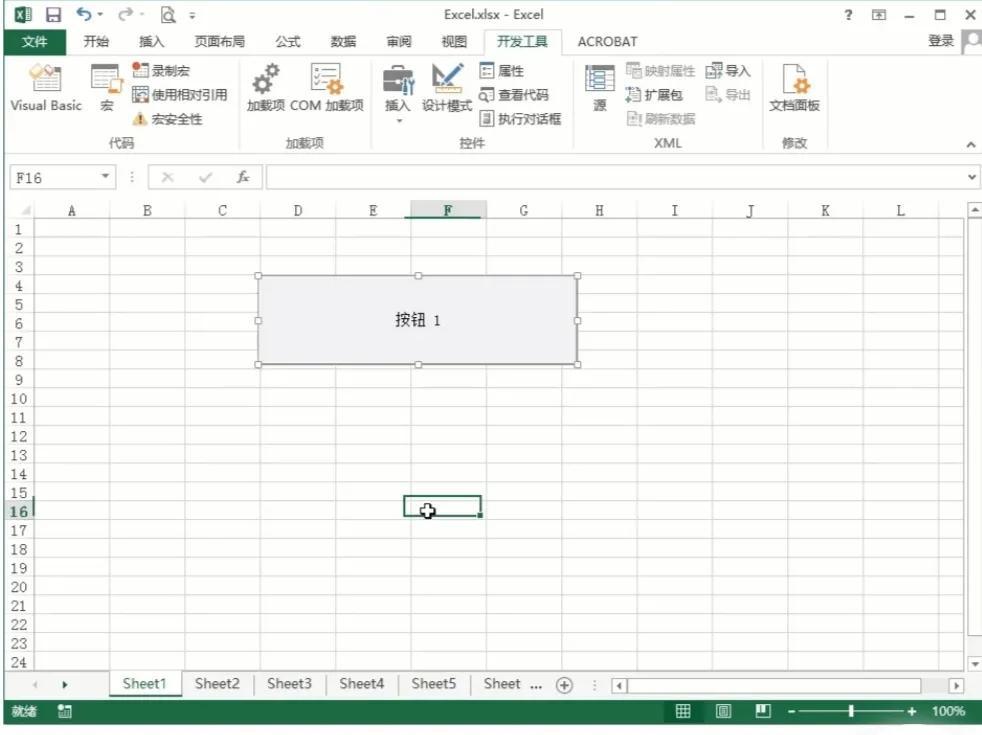
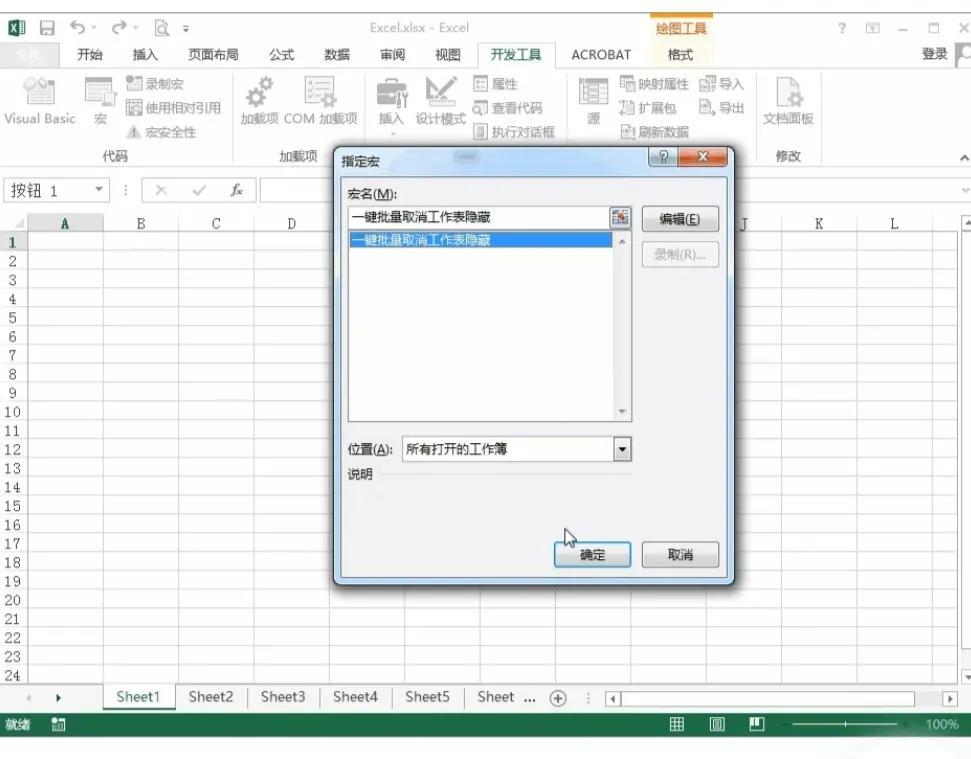
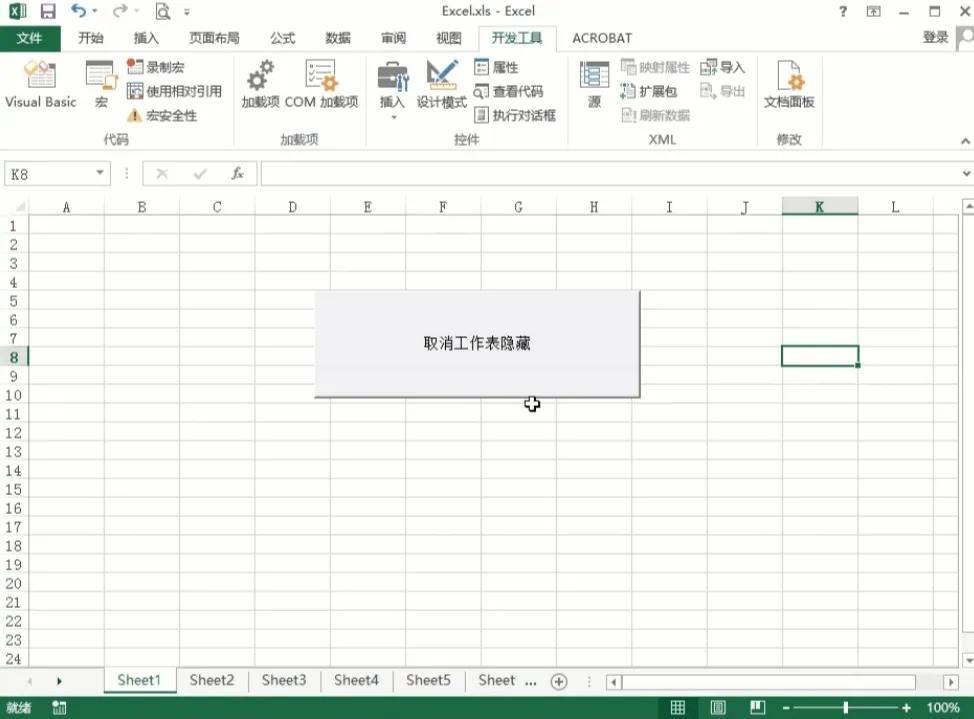
8.现在大部分使用的是【*.xlsx】格式的Excel工作簿,接下来需要更改文件的存储格式,否则会造成宏无法使用的情况。依次点击文件→另存为→选择存储路径。设置保存类型为Excel97-2003工作簿(*xls)或者是Excel启用宏的工作簿(*.xlsm),最后左键单击【保存】按钮。
总结一下,功能很酷炫,真的很实用,效率极高,记得要启用宏才行。但*.xlsx格式不支持,要么降版本(有些现有功能可能老版不支持),要么存为*.xlsm,可能是没用惯,总看着奇奇怪怪的
怕影响领导看数据,最终决定还是手动取消隐藏吧……









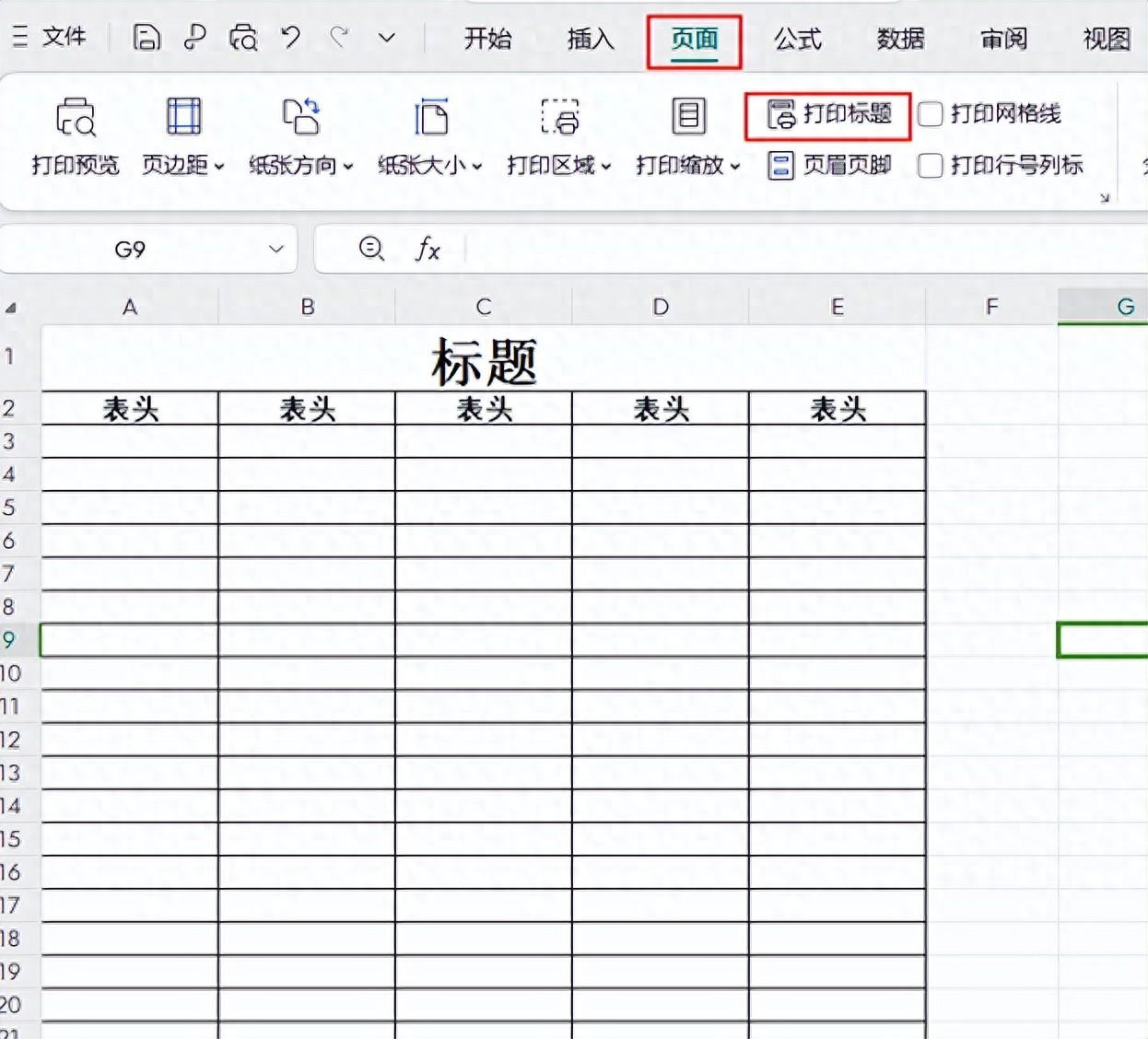
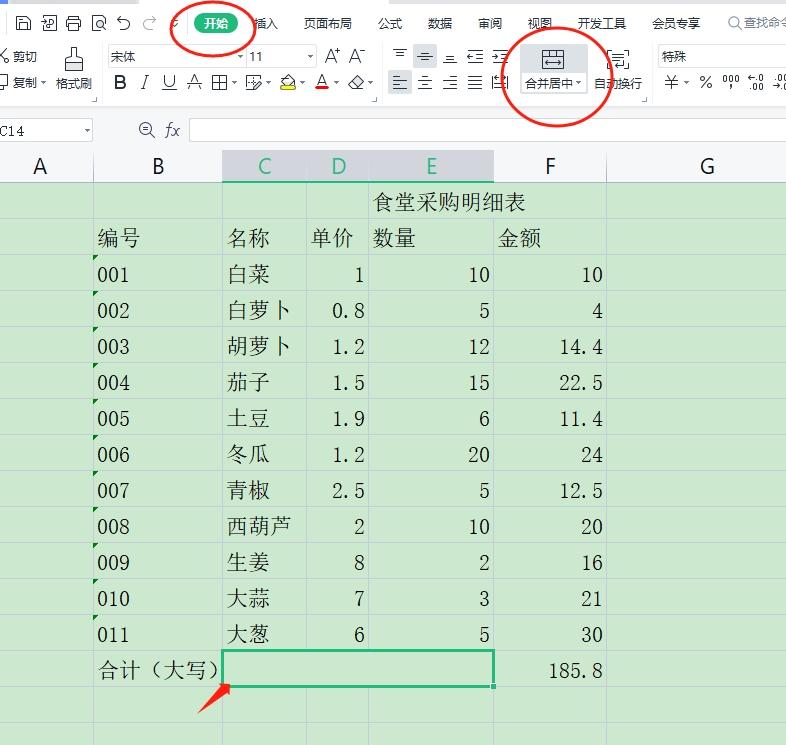
评论 (0)